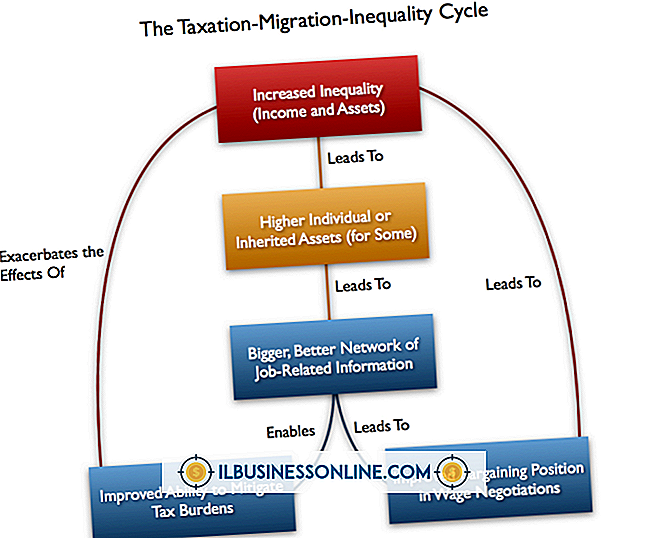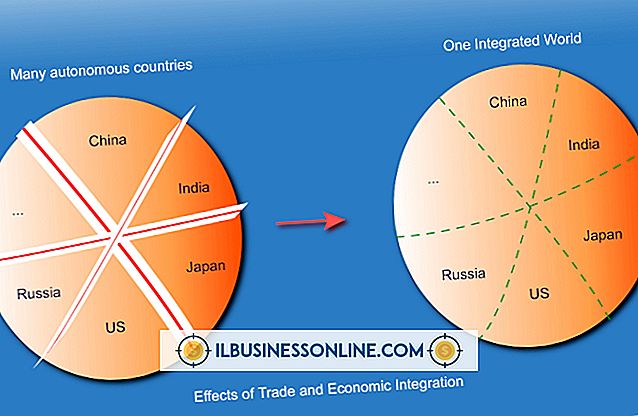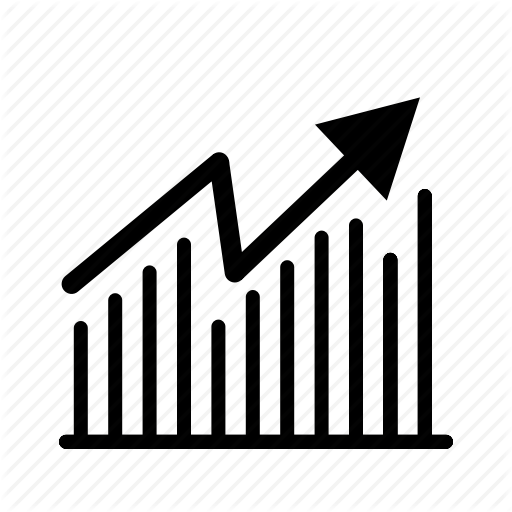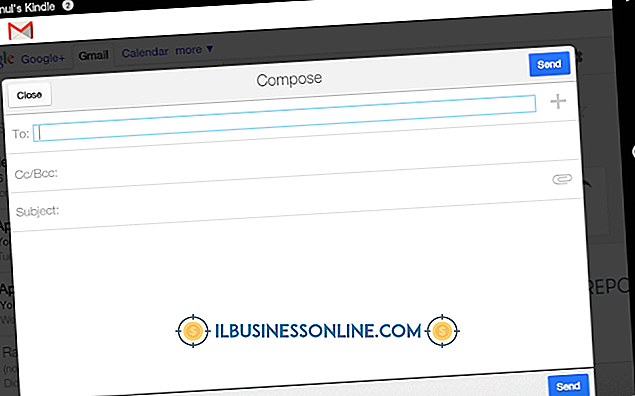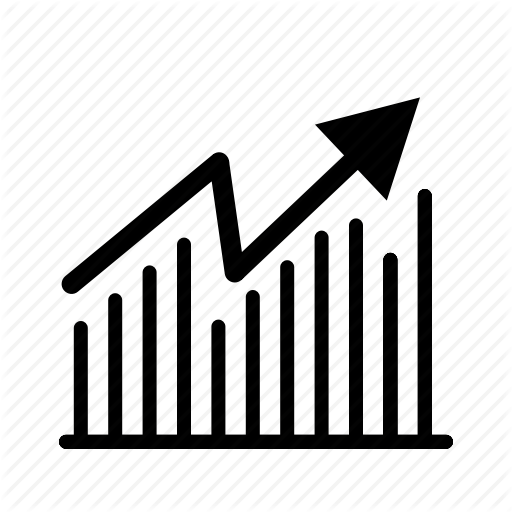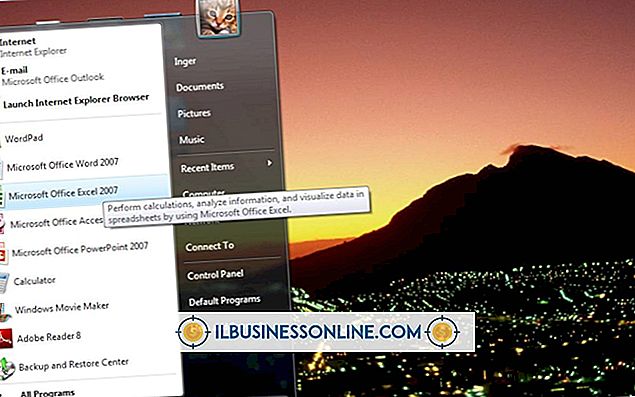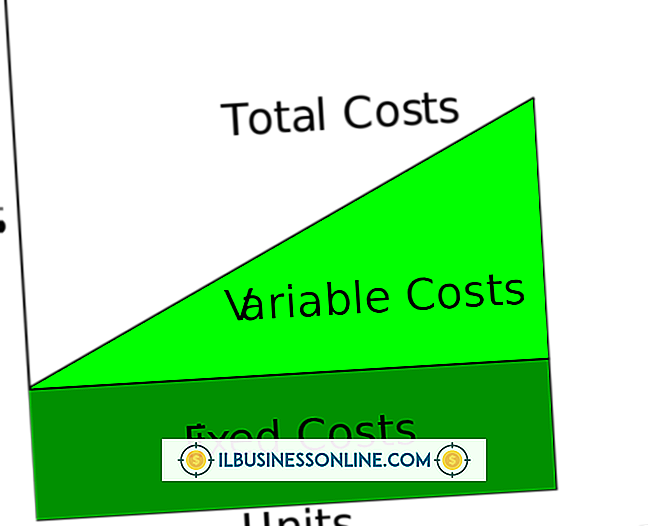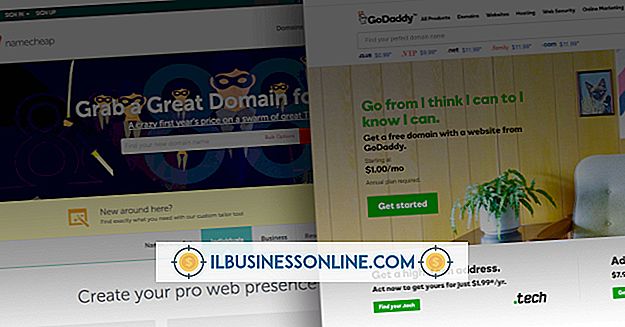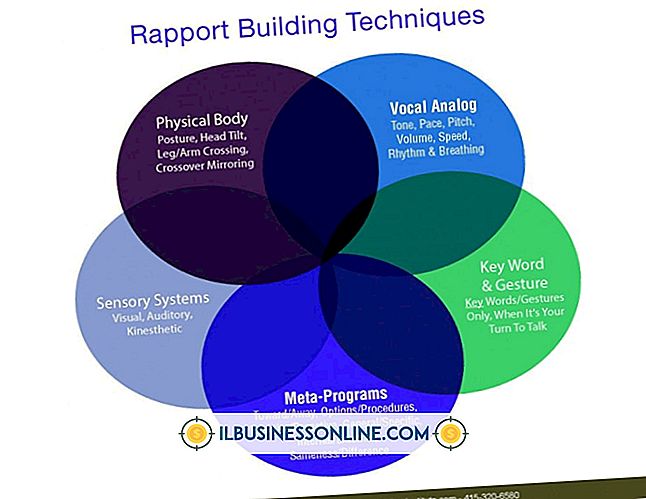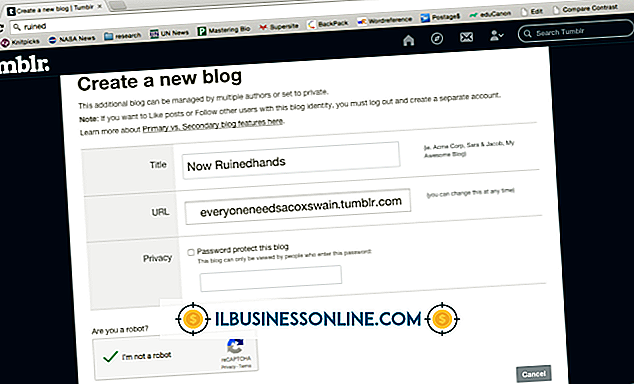Firefox não pode baixar arquivos maiores que 1GB

Se o Mozilla Firefox não puder fazer o download de arquivos maiores que um determinado tamanho, talvez seja necessário limpar seu histórico de download ou redefinir sua pasta de downloads. Você também pode precisar redefinir o Firefox para excluir temas, plugins ou extensões corrompidos. Se você executar um software de segurança da Internet ou de verificação de vírus, considere desativá-los ou reconfigurá-los, pois eles podem bloquear os downloads da Internet.
Download de pastas
A escolha de uma pasta de downloads diferente pode ser necessária se houver um problema com sua pasta de download atual. Clique na opção de menu "Firefox" no topo da janela do Firefox e selecione "Opções". Selecione a guia "Geral". Escolha a opção "Salvar arquivos para ..." no submenu Downloads. Clique no botão "Procurar" e selecione uma pasta diferente para salvar arquivos no seu computador. Pressione "OK" para salvar suas alterações.
Histórico de downloads
Você pode corrigir problemas de download ao limpar seu histórico de downloads. Clique na opção "Firefox" no topo da janela principal do Firefox e clique em "Downloads" para abrir a janela Downloads. Clique no botão "Clear List" e feche a janela.
Plugins do gerenciador de download
O Mozilla Support afirma que plugins de gerenciadores de download de terceiros podem afetar o desempenho do download. Alguns plugins de gerenciador de downloads que podem ser adicionados à pasta de plug-ins incluem: GetRight: NPGetRt.dll WinGet: NPWinGet.dll Download Accelerator Plus: npdap.dll FreshDownload: npfd.dll Transporte de rede: NPNXCatcher.dll, NPNXCatcher (Áudio) .dll e NPNXCatcher (Video) .dll Remova esses plugins clicando na opção de menu "Firefox" no topo da janela do navegador e selecionando "Add-ons". Clique na guia "Plugins". Localize cada plugin e clique em "Desativar". Tente baixar o arquivo novamente.
Repor o Firefox
Temas, plugins e extensões corrompidos podem causar problemas com o download de arquivos. O recurso de redefinição do Mozilla Firefox irá restaurar o Firefox ao seu estado original, salvando informações como favoritos, cookies e histórico de navegação. Você pode reinstalar e atualizar seus temas, plugins e extensões depois de redefinir o programa. Clique na opção "Firefox" no topo da janela do navegador Firefox, mantenha o mouse sobre a seta "Ajuda" e selecione "Informações para solução de problemas". Clique no botão "Reset Firefox" e aguarde o Firefox para restaurar o seu estado padrão.
Varredura de Vírus
Você pode ter um programa antivírus configurado para verificar os arquivos após a conclusão dos downloads. Os arquivos baixados podem não ser salvos corretamente no seu computador após a conclusão da verificação. Tente desabilitar a verificação de vírus digitando "about: config" na barra de URL na parte superior da janela do Firefox. Clique no botão "Eu terei cuidado, prometo!" botão se o "Isso pode anular sua garantia!" aviso aparece. Digite "browser.download.manager.scanWhenDone" no campo Pesquisar na página "about: config". Clique duas vezes na guia "browser.download.manager.scanWhenDone" e altere seu valor para "False". Lembre-se de reativar a proteção contra vírus imediatamente após a conclusão da tarefa de download.